Cara Mematikan Cortana
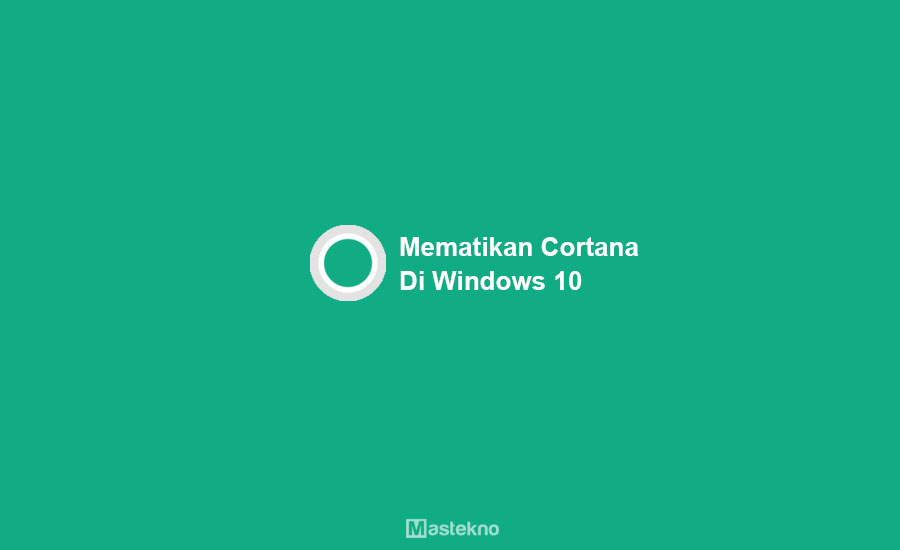
Walaupun Cortana memiliki banyak fitur yang bermanfaat, namun banyak pula orang yang enggan untuk menggunakannya dan ingin mematikan aplikasi ini setelah mencobanya.
Beberapa pengguna mengeluh setelah menggunakan Cortana baterai laptop mereka boros atau cepat habis, merasa terganggu akan keberadaan cortana pada taskbar yang akan mempersempit taskbar.
Atau mungkin kebanyakan orang merasa aplikasi Cortana jarang dipakai atau tidak pernah digunakan karena jika menggunakan Cortana harus selalu terhubung ke internet.
Cara Mematikan Cortana di Windows 10
Maka dari itu pada artikel kali ini teknoinside akan memberikan tutorial mengenai cara mematikan Cortana pada Windows 10 dengan mudah. Untuk lebih jelasnya silahkan simak langkah-langkahnya berikut ini.
1. Melalui Gorup Policy Editor
1. Pertama silahkan kamu tekan tombol Windows + R pada keyboard >> kemudian ketik gpedit.msc >> lalu klik OK atau Enter pada keyboard.
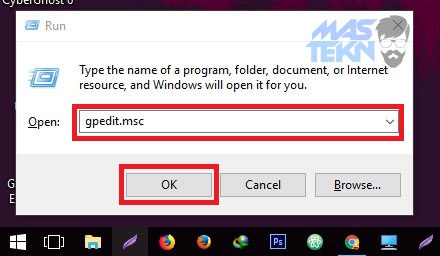
2. Jika sudah masuk ke Lokal Group Policy Editor, silahkan kamu klik pada Computer Configuration >> lalu dobel klik pada Administrative Templates.
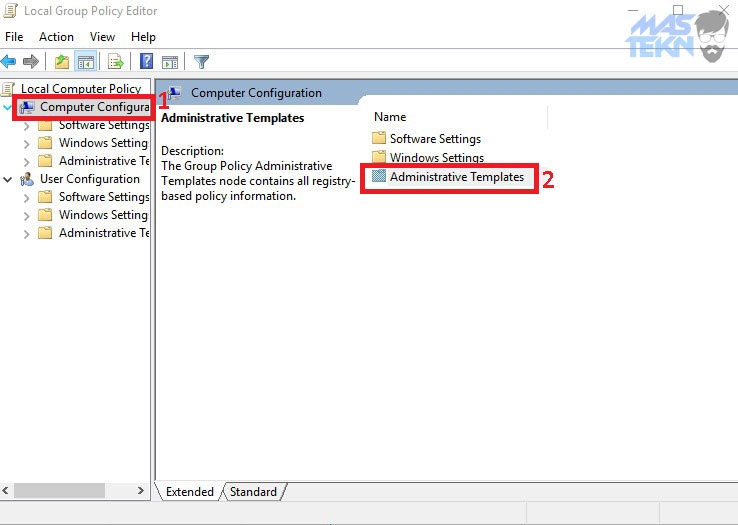
3. Berikutnya double klik pada Windows Components.
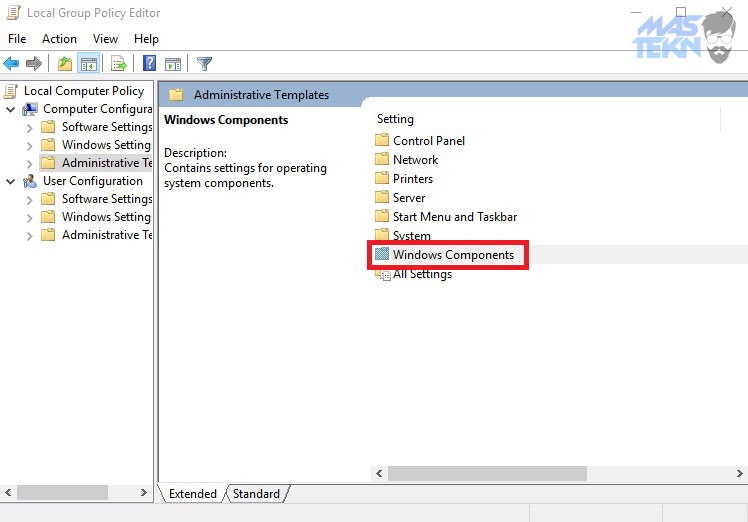
4. Dan lakukan dobel klik lagi pada Search.
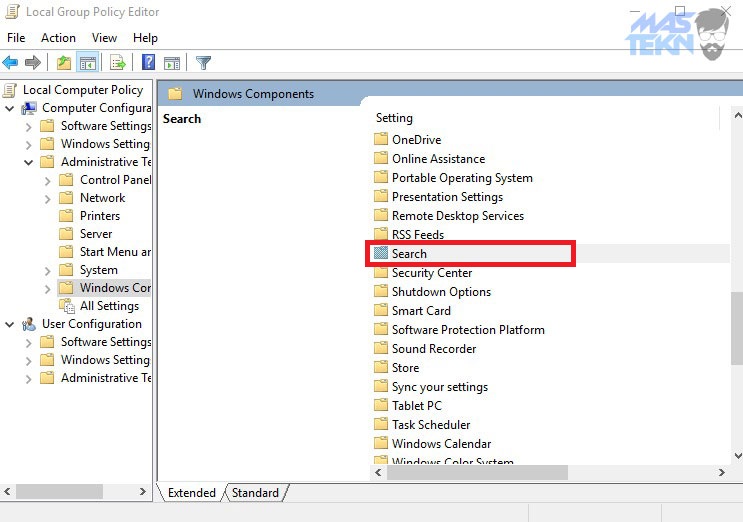
5. Double klik pada Allow Cortana.
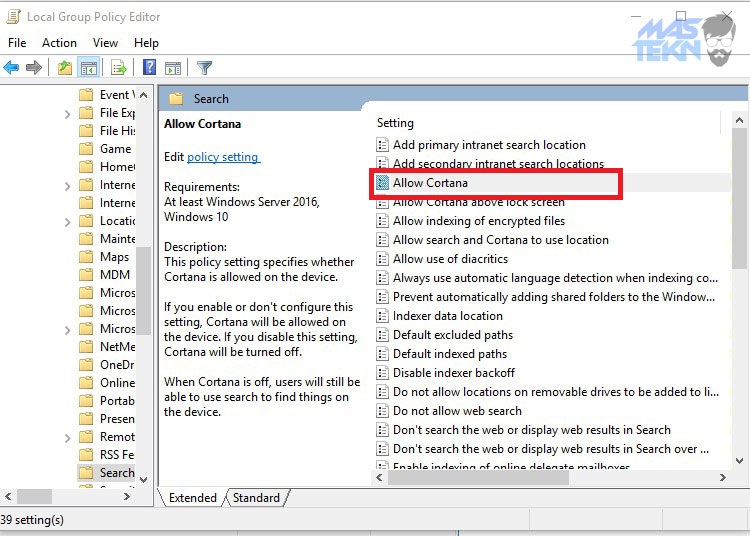
6. Maka akan muncul terbaru silahkan pilih opsi Disable kemudian klik OK untuk mematikan Cortana.
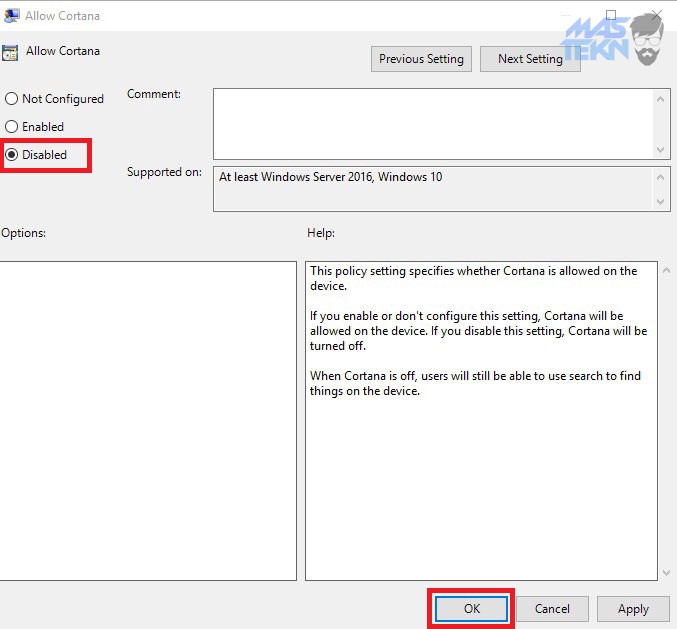
Untuk mengetes nya silahkan coba ketikan Cortana pada kotak pencarian. Jika Cortana sudah berhasil dimatikan maka akan muncul tulisan Search indexing was turned off.
Baca Juga: Cara Mematikan Windows Defender.
2. Melalui Registry Editor atau Regedit
1. Pertama tekan tombol Windows + R pada keyboard >> ketik regedit >> lalu klik OK atau Enter pada keyboard.
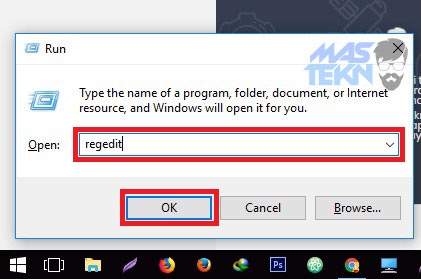
2. Jika Local Groupe Policy Editor telah terbuka, silahkan masuk pada HKEY_LOCAL_MACHINE kemudian pilih SOFTWARE.
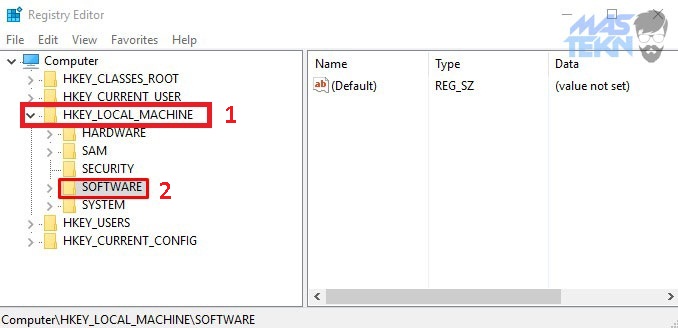
3. Berikutnya pilih Policies >> Microsoft >> Windows.
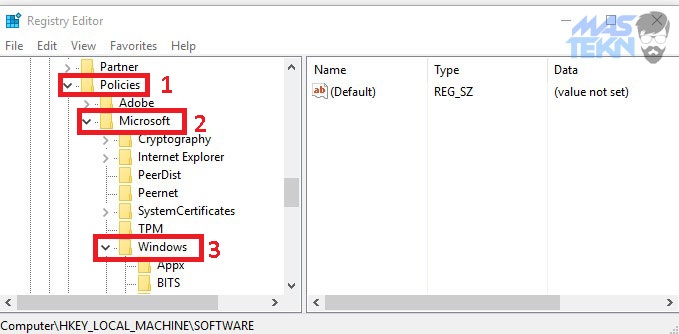
4. Selanjutnya pilih Search. Jika belum ada silahkan kamu buat baru dengan cara klik kanan pada Windows >> New >> Key.
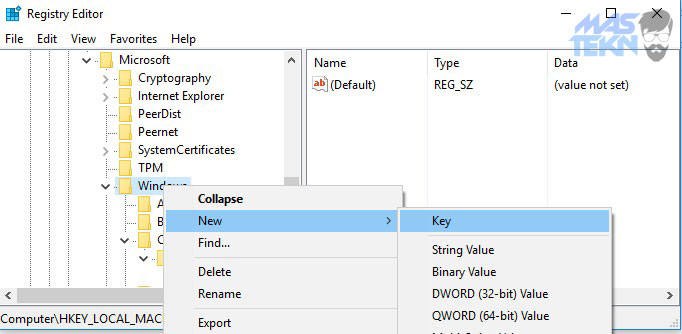
5. Kemudian buatlah nama menjadi Windows Search .
6. Lalu klik kanan pada Windows Search yang telah kamu buat tadi kemudian pilih New >> DWORD (32-bit) Value.
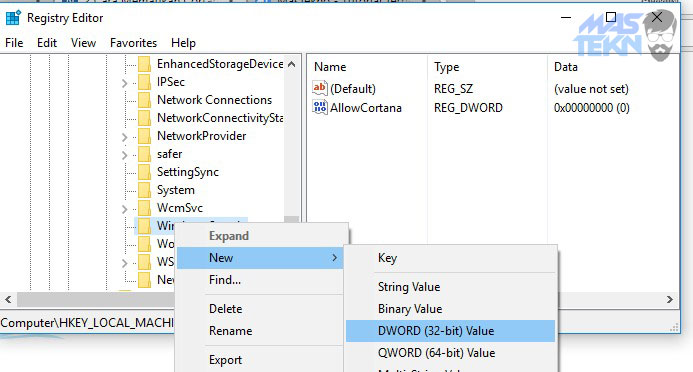
7. Buatlah nama menjadi Allow Cortana.
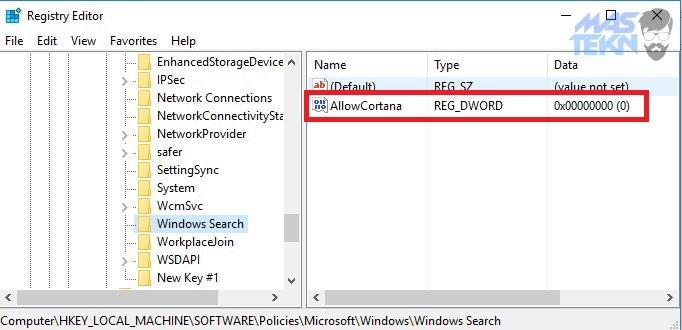
8. Selanjutnya dobel klik pada Allow Cortana lalu ubah value menjadi 0 (nol) kemudian klik OK seperti gambar dibawah ini.
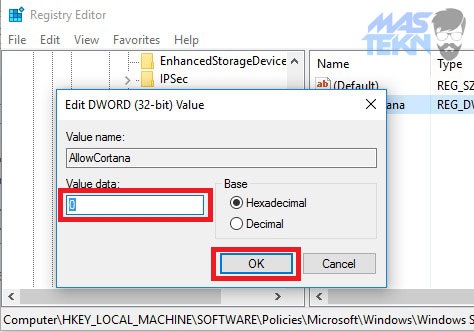
Jika sudah silahkan restart komputer kamu. Untuk mengatasinya silahkan ketik Cortana pada kotak pencarian, jika Cortana telah berhasil di nonaktifkan maka akan muncul tulisan Search indexing was turned off .
Kesimpulan
Nah itulah artikel dari teknoinside mengenai cara mematikan cortana di windows 10 dengan mudah. Kamu dapat mematikan Cortana pada windows 10 melalui Group Police Editor dan juga melalui registry editor atau yang lebih sering disebut dengan regedit.
Baca Juga: Cara Mematikan Avast.
Jika kamu ingin menghidupkan nya lagi kamu dapat mengubah opsi disable menjadi enable atau not configure pada group police editor. Jika melalui Registry Editor kamu dapat mengubah value 0 menjadi 1. Semoga dapat bermanfaat dan membantu. Selamat mencoba semoga berhasil.







0 Komentar